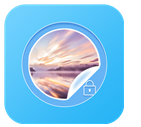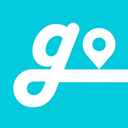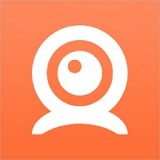电脑C盘满了怎么办
在日常使用电脑的过程中,c盘作为系统盘,经常会出现空间不足的情况。当c盘的空间被填满时,电脑的运行速度会明显下降,甚至导致系统崩溃。因此,及时清理c盘是非常必要的。下面是一些实用的方法来帮助你清理c盘,释放更多的存储空间。
1. 使用磁盘清理工具
windows系统自带了一个磁盘清理工具,可以帮助用户删除临时文件、系统日志等不再需要的文件。打开这个工具的方式也很简单:只需在搜索框中输入“磁盘清理”,然后选择对应的程序即可开始扫描和清理。此外,还可以勾选“清理系统文件”选项,进一步清理更多类型的文件。
2. 卸载不必要的软件
随着时间的推移,电脑上可能会安装许多不常用或不再需要的软件。这些软件不仅占用c盘的空间,还可能拖慢系统的运行速度。检查并卸载这些软件是一个很好的清理方法。可以通过控制面板中的“程序和功能”列表查看已安装的软件,并选择不再需要的进行卸载。
3. 清理系统还原点和阴影副本
系统还原点和阴影副本可以用来恢复系统到以前的状态,但它们也会占用大量的磁盘空间。在确保当前系统状态良好的情况下,可以考虑清理一些旧的还原点和阴影副本。这可以通过右键点击c盘,在属性窗口中找到“系统保护”选项卡,然后调整系统还原使用的最大空间比例来实现。
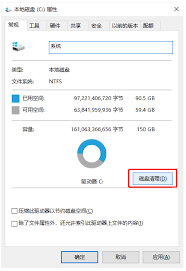
4. 移动用户文件
将个人文档、图片、视频等大文件移动到其他磁盘分区或外部存储设备,也是一个有效的方法。这样既可以节省c盘的空间,又方便对重要文件进行管理和备份。可以创建新的文件夹用于存放这些文件,并设置快捷方式以便快速访问。
5. 定期执行磁盘碎片整理
虽然windows 10及以后的操作系统已经默认关闭了自动磁盘碎片整理功能,但对于老旧的机械硬盘来说,定期手动执行磁盘碎片整理依然能够提高读写效率,从而间接为c盘腾出更多可用空间。不过对于ssd固态硬盘来说,则无需进行此操作,因为ssd的工作原理与传统硬盘不同。
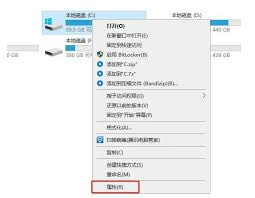
通过上述方法,我们可以有效地清理c盘,释放出更多的存储空间,从而保证电脑的正常运行。当然,除了定期清理外,养成良好的文件管理习惯也是非常重要的,比如定期删除无用文件、合理规划文件存储位置等,以避免c盘再次迅速被填满。